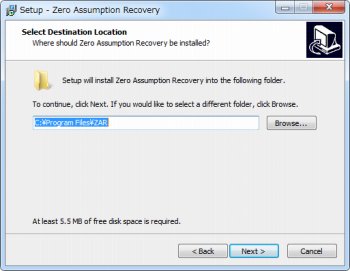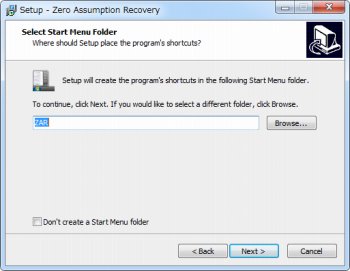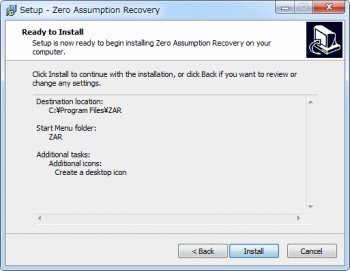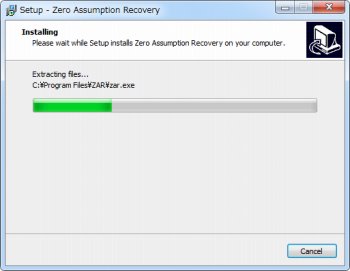Zero Assumption Recovery(ZAR)でSDカードから削除した写真を復元する方法
ソフトウェア
約2分で読めます
投稿 2012/07/28
更新 2019/12/27
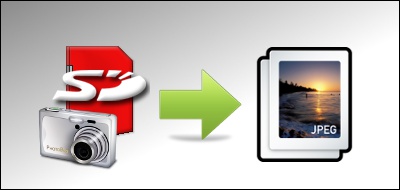
ZARという略称で有名な「Zero Assumption Recovery」は、一部機能の制限付きで無料でも利用可能な有料のファイル復元ソフトですが、とりわけ写真など削除した画像ファイルを復元するための機能においては、無料版でも有料のライセンスキーを購入したときと比べて一切の制限はありません。
このことから、もともとが有料の復元ソフトであるという信頼性の高さもあって、SDメモリーカードから誤って削除したデジカメ写真などを復元したいときの復旧ツールとしては、定番と言ってもいいほど広く知られていて人気のある復元ソフトの一つとなっています。
というわけで今回は、このZARという復元ソフトを使ってSDカードから削除したデジカメ写真や画像ファイルを復元する方法を紹介します。SDカードから大切な写真を削除してしまって諦めかけている人、もし今削除したばかりでSDカードが他のデータで上書きされていない状態ならば、ほぼ確実に復元が可能ですよ。
Zero Assumption Recovery の使い方
1、上記サイトからZero Assumption Recovery(ZAR)をダウンロードします。
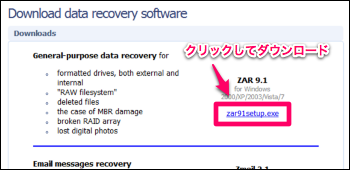
2、ダウンロードした「zar××setup.exe」を起動して「Zero Assumption Recovery(ZAR)」をインストールします。
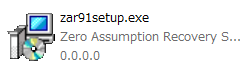
3、「Zero Assumption Recovery(ZAR)」のインストールを開始します。[Next]をクリック。
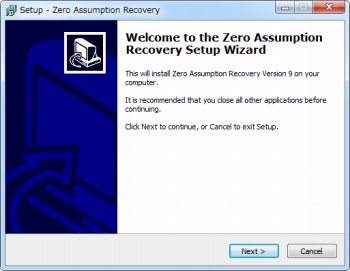
4、[I accept the agreement]にチェックを入れて[Next]をクリック。
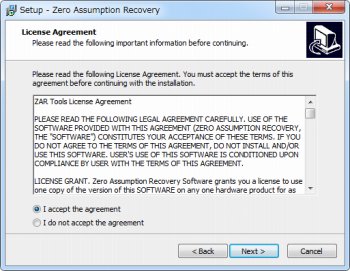
5、[Understood]にチェックを入れて[Next]をクリック。
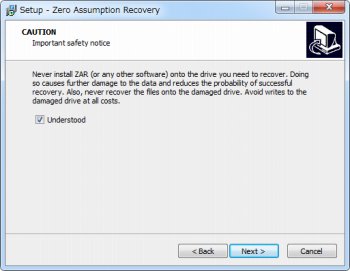
8、デスクトップにアイコンを作成したい場合はチェックを入れて[Next]をクリック。
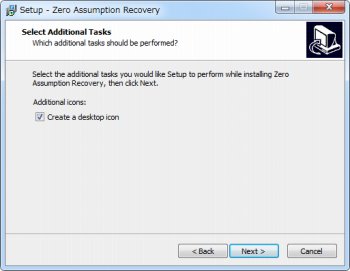
11、インストールが終了したら、[Launch Zero Assumption Recovery]にチェックを入れて[Finish]をクリックすると「Zero Assumption Recovery(ZAR)」が起動します。
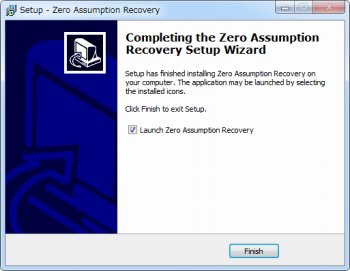
12、初回起動時には以下のようなメッセージが表示されます。今後このウィンドウを表示したくない場合は、「Do not show this message next time」にチェックを入れて「Close」ボタンをクリック。
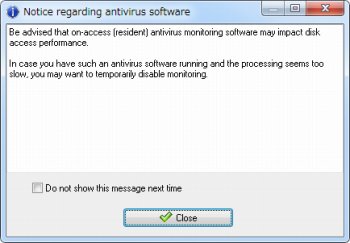
13、「Image Recovery (Free)」をクリック(先にSDメモリーカードをPCに接続しておきましょう)。
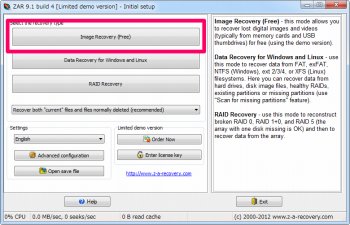
14、復元したい削除済み写真のあるドライブ(SDカード)を選択して「Next」をクリック。
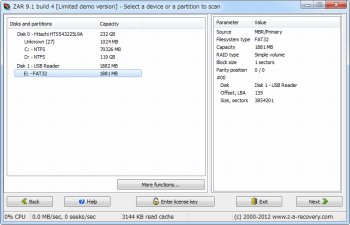
15、SDメモリーカードをスキャン中。復元可能な削除済み写真の検出が終了するまで数分程度かかります。

16、見つかった削除済み写真(画像ファイル)の一覧が表示されます。復元したい写真にまとめてチェックを入れて「Next」をクリック。右下の「Preview image files」にチェックを入れると写真のプレビューを確認できます。
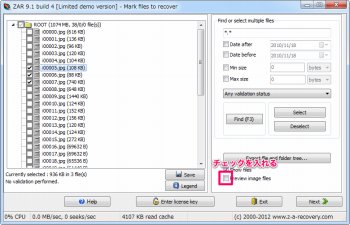
17、復元する写真の保存先フォルダを指定して「Start copying the selected files」をクリック。この際、同じSDカード以外のドライブを復元先に指定するようにしましょう。
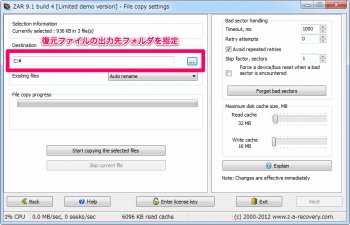
18、写真の復元中。プログレスバーにSDカードの復元の進行具合が表示されます。
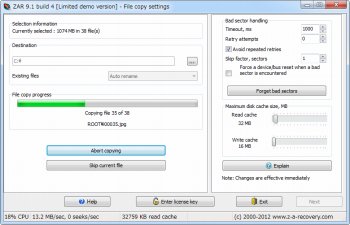
19、以下のような画面に切り替わったらSDカードからの写真の復元が終了です。
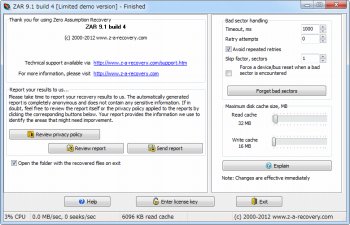
復元した写真や画像ファイルは「Zero Assumption Recovery(ZAR)」に表示された削除済みファイル一覧と同じ階層で復元されます。例えば、復元先をデスクトップに指定するとデスクトップにROOTフォルダが作成され、その中に復元した写真が保存されます。